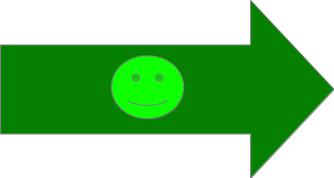11/01/2021
4. Archivage
4.1. Cours
| Vidéo (5,7Mo - 2'04) |
Exercice
- A l'aide du menu contextuel, récupérez l'archive disponible ici et placez-la dans le dossier Documents
- Conseil : quand en surfant sur le web, vous voulez récupérer un document (image, film, archive, texte, tableur, …) ne cliquez pas sur le lien du document mais ouvrez le menu contextuel du lien et utilisez l'entrée Enregistrer la cible du lien sous (à adapter selon le navigateur utilisé).
Remarque : vous pouvez savoir si un lien dirige vers un document ou une page html en laissant quelques instants le curseur de la souris au-dessus du lien et en analysant l'URL cible qui apparaît.
- Conseil : quand en surfant sur le web, vous voulez récupérer un document (image, film, archive, texte, tableur, …) ne cliquez pas sur le lien du document mais ouvrez le menu contextuel du lien et utilisez l'entrée Enregistrer la cible du lien sous (à adapter selon le navigateur utilisé).
- Extrayez le contenu de l'archive
- Sous MacOS, si vous n'avez pas téléchargé l'archive via le menu contextuel, votre archive a été téléchargée directement dans le dossier Téléchargements et il est possible que MacOs ait décompressé cette archive automatiquement. Sinon pour l'extraire, double-cliquer dessus.
- Attention ! Certains gestionnaires d'archives pourraient ne pas placer les fichiers directement dans un dossier (cela est lié à la manière dont a été créée l'archive). Pour éviter d'avoir de nombreux fichiers qui se mélangent avec d'autres fichiers pré-existants, il est conseillé ici (et à chaque fois que vous extrayez le contenu d'une archive d'origine inconnue) de commencer par créer le dossier, y placer l'archive, réaliser l'extraction puis enlever l'archive (en la détruisant ou la déplaçant).
- Renommez le dossier qui contient l'ensemble des fichiers extraits avec le nom
exo_pour_demarrer- Vous vous assurerez que ce dossier est bien dans le répertoire Documents.
- Respectez méticuleusement le nom du dossier. Vous observerez qu'il n'y a pas d'espace dans le nom (les espaces sont remplacés par le caractère
) et pas d'accent. Cette pratique sera générale dans l'ensemble du TD._